Usare la pagina Finitura parametrica tra curve per creare un percorso utensile da un pattern adagiato. È necessario che il pattern contenga diversi segmenti, di norma due curve guida e due curve limite.
Definizione curva specifica le curve che racchiudono l'area che si vuole lavorare e aggiunge le proprietà di lavorazione a quelle curve.
 Pattern selezionato — Selezionare un pattern dall'elenco. Se non viene visualizzato alcun pattern o è selezionato
Pattern selezionato — Selezionare un pattern dall'elenco. Se non viene visualizzato alcun pattern o è selezionato  , significa che non esiste alcun pattern selezionato. L'elenco a tendina contiene un elenco di tutti i pattern disponibili. Dato che il percorso utensile parametrico tra curve viene creato da pattern adagiati, qui vengono elencati solo pattern adagiati.
, significa che non esiste alcun pattern selezionato. L'elenco a tendina contiene un elenco di tutti i pattern disponibili. Dato che il percorso utensile parametrico tra curve viene creato da pattern adagiati, qui vengono elencati solo pattern adagiati.
 Scegli pattern scelti — Fare clic per selezionare un pattern scegliendo nella finestra grafica, anziché in base al nome nell'elenco Seleziona pattern.
Scegli pattern scelti — Fare clic per selezionare un pattern scegliendo nella finestra grafica, anziché in base al nome nell'elenco Seleziona pattern.
Fare clic su  per visualizzare la scheda Seleziona entità. Selezionare un pattern nella finestra grafica per chiudere la scheda Seleziona entità e visualizzare il pattern nel campo Pattern selezionato.
per visualizzare la scheda Seleziona entità. Selezionare un pattern nella finestra grafica per chiudere la scheda Seleziona entità e visualizzare il pattern nel campo Pattern selezionato.
 Definizione curva — Specifica:
Definizione curva — Specifica:
- le curve guida
- le curve limite
- qualsiasi curva intermedia
- la strategia di lavorazione.
Stato — Riassume lo stato corrente delle curve selezionate, ed è aggiornato automaticamente quando sono selezionate le curve. É necessario selezionare le curve nuovamente se non viene visualizzato Valido.
Sequenza — Selezionare la sequenza dei segmenti del percorso utensile.
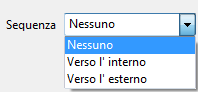
- Nessuno — Viene mantenuto il tipo di movimento a passate parallele.
- Verso l'interno — Trasforma i percorsi utensile da tipo di movimento a passate parallele al movimento di tipo spirale costante Z.
- Verso l'esterno — Trasforma i percorsi utensile da tipo di movimento a passate parallele al movimento di tipo spirale costante Z.
Ordine — Selezionare la modalità di collegamento di ogni segmento successivo del percorso utensile.
- Unidirezionale — L'utensile può tagliare solo in una direzione.
- Bidirezionale — L'utensile può tagliare in entrambe le direzioni.
Per maggiori informazioni, vedere Ordine passate parallele.
Tolleranza di unione superficie — Inserire un valore per dissociare la tolleranza di lavorazione da quella utilizzata per definire cos'è un gap tra superfici. Se il gap tra superfici è più grande della tolleranza di lavorazione, in PowerMill vengono creati due segmenti del percorso. Per garantire un percorso utensile continuo tra gap, utilizzare una Tolleranza di unione superficie.
Tolleranza — Inserire un valore per determinare con quanta precisione il percorso utensile segue il contorno del modello.
Sovrametallo — Inserire la quantità di materiale da lasciare sulla parte. Fare clic sul pulsante Sovrametallo  per separare la casella Sovrametallo in Sovrametallo radiale
per separare la casella Sovrametallo in Sovrametallo radiale  Sovrametallo assiale
Sovrametallo assiale  . Utilizzare per specificare valori distinti di Sovrametallo radiale e Sovrametallo assiale come valori indipendenti. I valori distinti di Sovrametallo radiale e Sovrametallo assiale sono utili per le parti ortogonali. È possibile utilizzare sovrametallo indipendente su parti con pareti inclinate, sebbene sia più difficile predirne i risultati.
. Utilizzare per specificare valori distinti di Sovrametallo radiale e Sovrametallo assiale come valori indipendenti. I valori distinti di Sovrametallo radiale e Sovrametallo assiale sono utili per le parti ortogonali. È possibile utilizzare sovrametallo indipendente su parti con pareti inclinate, sebbene sia più difficile predirne i risultati.
 Sovrametallo radiale — Inserire l'offset radiale dell'utensile. Quando si lavora a 2,5 o 3 assi, un valore positivo lascia materiale sulle pareti verticali.
Sovrametallo radiale — Inserire l'offset radiale dell'utensile. Quando si lavora a 2,5 o 3 assi, un valore positivo lascia materiale sulle pareti verticali.
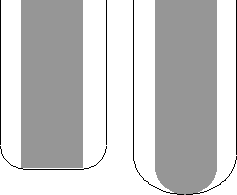
 Sovrametallo assiale — Inserire l'offset dell'utensile, nella sola direzione dell'asse utensile. Quando si sta lavorando a 2,5 assi o a 3 assi, un valore positivo lascia materiale sulle facce orizzontali.
Sovrametallo assiale — Inserire l'offset dell'utensile, nella sola direzione dell'asse utensile. Quando si sta lavorando a 2,5 assi o a 3 assi, un valore positivo lascia materiale sulle facce orizzontali.
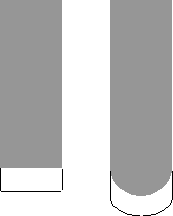
Passo laterale — Inserire la distanza tra passate di lavorazione consecutive.


 Copia passo laterale da utensile: fare clic per caricare la passata laterale o radiale (Ae) dai dati di taglio dell'utensile attivo. La profondità di passata radiale viene normalmente misurata all'asse utensile.
Copia passo laterale da utensile: fare clic per caricare la passata laterale o radiale (Ae) dai dati di taglio dell'utensile attivo. La profondità di passata radiale viene normalmente misurata all'asse utensile. Modificato — Quando visualizzato, mostra il valore inserito. Fare clic su
Modificato — Quando visualizzato, mostra il valore inserito. Fare clic su  per cambiare questo valore in modo che sia uguale al valore calcolato automaticamente. Fare clic su
per cambiare questo valore in modo che sia uguale al valore calcolato automaticamente. Fare clic su  per cambiare questo valore in modo che sia uguale al valore calcolato automaticamente.
per cambiare questo valore in modo che sia uguale al valore calcolato automaticamente.- Passo laterale — Inserire la distanza tra passate di lavorazione consecutive.
Se si inserisce un valore Passo laterale,
 cambia in
cambia in  .
.